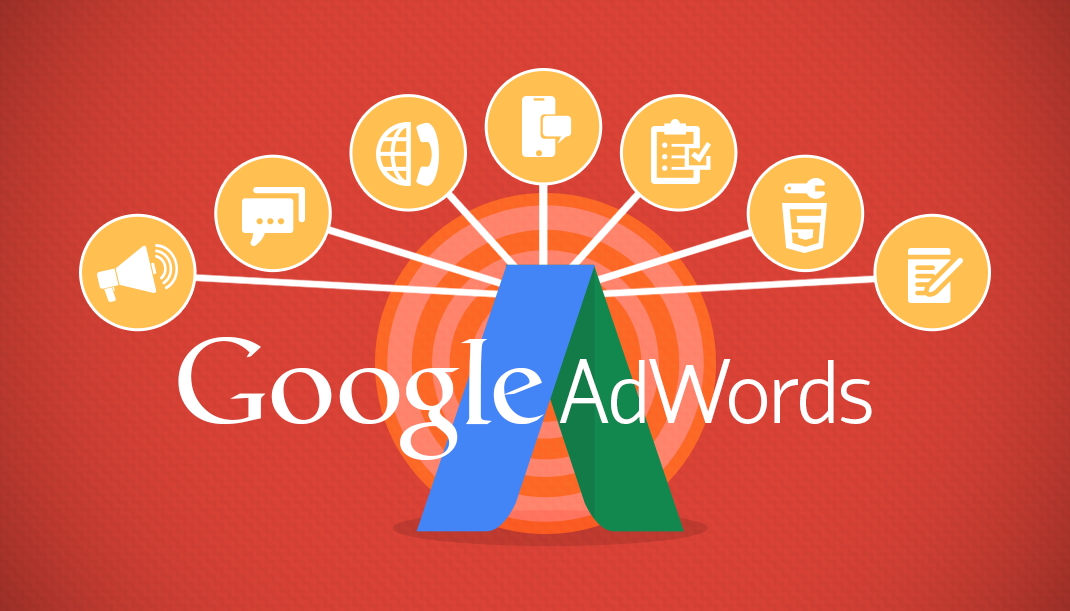Chỉ với vài bước đơn giản, bạn đã có thể tạo tài khoản Google Adwords nhanh chóng và hiệu quả, giúp cho chiến lược marketing của bạn chạy quảng cáo tốt hơn, tiếp cận được nhiều khách hàng và đem lại doanh thu đáng kể.
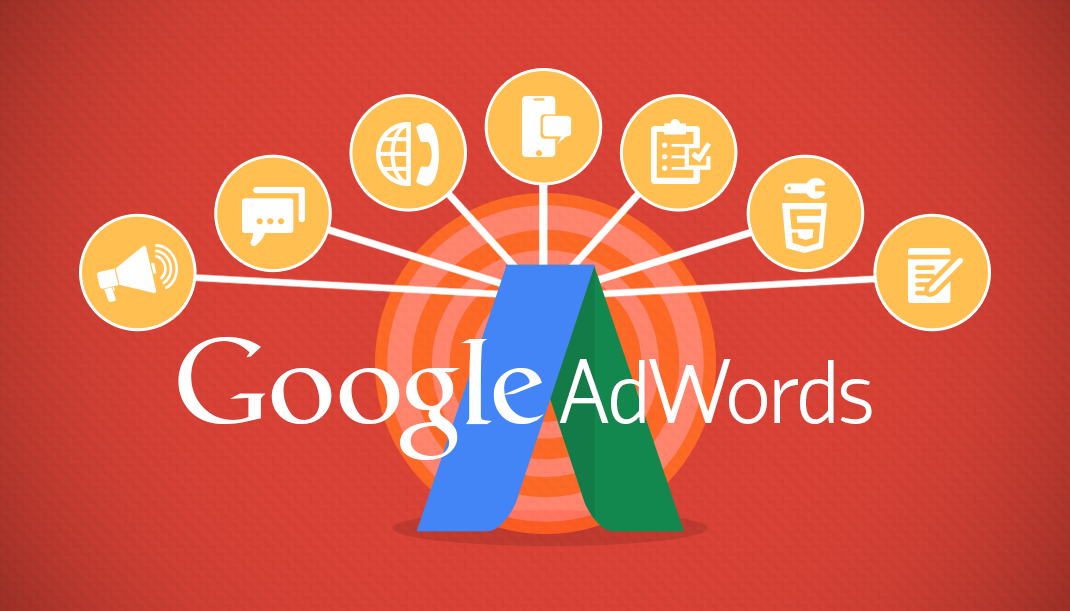
Hướng dẫn tạo tài khoản Google adwords cực kỳ đơn giản
Nhu cầu chạy quảng cáo Google Ads hiện nay ngày càng tăng cao. Cũng bởi vì hiệu quả mà nó mang lại giúp cho doanh nghiệp đạt doanh thu đáng kể. Chính vì vậy, để có thể cạnh tranh với những đối thủ khác, các công ty cần có một tài khoản Google ads và một chiến lược quảng cáo chi tiết, hiệu quả. Dưới đây, Guru sẽ hướng dẫn cho bạn cách tạo một tài khoản Google adwords chỉ trong vài bước đơn giản. AdWords (viết tắt của “Advertisement keywords”) có thể hiểu là quảng cáo từ khóa. Như vậy, AdWords là một dịch vụ thương mại của Google cho phép khách hàng mua những quảng cáo bằng chữ hoặc hình ảnh tại các kết quả tìm kiếm hoặc các trang web do các đối tác Google cung cấp. Các bước tạo tài khoản cho chiến dịch quảng cáo Google Adwords Để tạo tài khoản Google AdWords, bạn sẽ cần địa chỉ email và trang web dành cho doanh nghiệp của mình. Sau đó truy cập vào trang web https://www.google.com.vn/adwords/ bấm nút bắt đầu ngay và thực hiện các bước sau: Bước 1: Giới thiệu về doanh nghiệp của bạn – Nhập địa chỉ email vào dòng Địa chỉ email của bạn là gì? – Nhập địa chỉ trang web của bạn vào dòng Địa chỉ trang web của bạn là gì? – Sau đó, bạn truy cập vào tài khoản gmail đăng ký tài khoản quảng cáo của mình. Bước 2: Chiến dịch đầu tiên của bạn Quyết định số tiền chi tiêu Mở mục “Ngân sách của bạn” đây là nơi bạn quyết định số tiền trung bình bạn sẵn sàng chi mỗi ngày cho chiến dịch này. Chọn loại tiền tệ là VNĐ hoặc một đơn vị tiền tệ mà google chấp nhận sau đó nhập số tiền trung bình bạn sẵn sàng chi mỗi ngày. Chọn đối tượng mục tiêu- Địa điểm: Chọn vị trí địa lý nơi bạn muốn quảng cáo của mình hiển thị Trong mục địa điểm, bạn chọn các địa điểm có thể hiển thị quảng cáo của bạn bao gồm mọi quốc gia và vùng lãnh thổ, Việt Nam hoặc các tỉnh thành tiêu biểu mà bạn lựa chọn Nếu bạn muốn nhắm mục tiêu một vùng lân cận cụ thể:- Nhấp vào tìm kiếm nâng cao
- Nhấp vào nhắm mục tiêu theo bán kính
- Trong hộp tìm kiếm, hãy nhập địa chỉ của vị trí bạn muốn sử dụng làm tâm bán kính. Sau đó chọn bán kính bạn muốn
- Kiểm tra bản đồ để đảm bảo bạn đang nhắm mục tiêu đúng khu vực. Khi bạn đã sẵn sàng, hãy nhấp vào Thêm để thêm mục tiêu bán kính.
- Cách thứ nhất mang lại cho bạn nhiều lần nhấp nhất có thể trong phạm vi ngân sách của bạn và khi google có biến động về giá quảng cáo của bạn sẽ không bị biến động.
- Cách thứ hai thì bạn phải kiểm soát thường xuyên chiến dịch quảng cáo của mình để thích nghi với sự biến động giá thầu của google và để tin quảng cáo được hiển thị liên tục.